如何设置2.4g和5g网络(一步步教你设置2.4g和5g网络)
在现代生活中,无线网络已经成为我们日常生活中不可或缺的一部分。对于拥有双频路由器的用户来说,了解如何设置2.4g和5g网络不仅能提高网络性能,还能更好地满足各种设备的连接需求。以下是详细的步骤,帮助你一步步完成2.4g和5g网络的设置。
一、准备工作
在设置之前,你需要确保以下几点:
- 拥有一台支持双频(2.4g和5g)的无线路由器。
- 确认设备的网络连接方式,无论是通过wifi连接还是网线连接到路由器的lan口。
- 获取路由器的ip地址,这通常可以在路由器的说明书或底部标签上找到。
二、登录路由器管理界面
步骤1:连接到路由器
- 使用网线将电脑连接到路由器的lan口,或者通过wifi连接到路由器的网络。
步骤2:打开浏览器并输入ip地址
- 打开浏览器,输入路由器的ip地址(例如192.168.1.1或192.168.0.1),然后按回车键。
步骤3:登录管理界面
- 输入用户名和密码(通常可以在路由器说明书或底部标签上找到),登录到路由器的管理界面。
三、设置2.4g频段网络
步骤1:找到无线设置
- 在管理界面中,找到并点击“无线设置”或类似的选项。
步骤2:设置2.4g频段网络
- 在无线设置中,找到2.4g频段的设置选项。
- 设置无线网络的名称(ssid)、密码、加密方式等。
- 通常,2.4g频段的信号覆盖范围较广,但传输速度相对较慢,适合智能家居、物联网等低速设备连接。
步骤3:高级设置(可选)
- 在高级设置中,可以设置模式、信道和带宽。一般按默认设置即可,但如果你有特殊需求,可以进行相应调整。
步骤4:保存设置
- 完成设置后,点击保存并应用更改。
四、设置5g频段网络
步骤1:找到5g频段设置
- 在无线设置中,找到5g频段的设置选项。
步骤2:设置5g频段网络
- 设置无线网络的名称(ssid)、密码、加密方式等。
- 5g频段的传输速度更快,但信号覆盖范围相对较小,适合高速设备连接,如手机、电脑等。
步骤3:选择合适的信道
- 5g频段的信道数量较少,如果周围有其他5g设备,选择一个相对空闲的信道,以避免干扰。
步骤4:调整信号强度
- 5g频段的信号强度不宜过高,建议将信号强度调整到适中水平,以避免对人体健康产生影响。
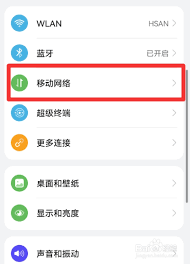
步骤5:保存设置
- 完成设置后,点击保存并应用更改。
五、重启路由器
- 完成2.4g和5g频段的设置后,重启路由器,使设置生效。
六、设备连接
- 在实际使用中,你可以根据需要选择连接不同的频段。例如,智能家居设备可以连接到2.4g频段,而手机、电脑等高速设备可以连接到5g频段。
七、注意事项
- 确认设备支持5g频段。不是所有的无线设备都支持5g频段,需要确认自己的设备是否支持。
- 如果你的运营商尚未推出5g网络服务(这里特指手机5g网络),即使你的手机支持5g网络,也无法连接到5g网络。
- 有些手机提供了自动切换网络类型的选项,如果你的手机支持该功能,可以设置为自动模式,手机会自动连接到可用的最佳网络类型。
通过以上步骤,你就可以成功设置无线路由器的2.4g和5g频段,享受更加稳定和高速的网络体验。希望这篇文章对你有所帮助!






















